Birçok kişi, tam bir web sitesi kurulumuna zaman ve para yatırmadan önce WordPress’i keşfetmek ister ki bu anlaşılabilir bir durumdur. Sonuçta, yeni bir platforma dalmak göz korkutucu olabilir.
İyi haber şu ki WordPress yolculuğunuza başlamak için herhangi bir şey satın almanıza gerek yok. WordPress’i ücretsiz olarak denemenin çeşitli yolları vardır ve bu güçlü içerik yönetim sistemini hiçbir şey harcamadan kullanmanıza olanak tanır.
Bu acemi dostu kılavuzda, alan adı veya barındırma olmadan WordPress’i ücretsiz olarak denemek için size birden fazla yöntem göstereceğiz.
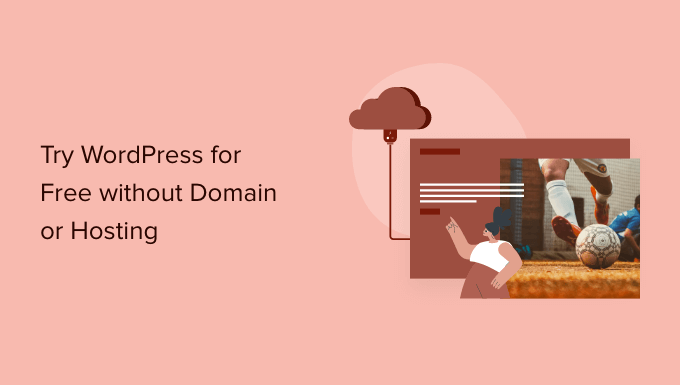
Neden WordPress’i Alan Adı veya Hosting Olmadan Ücretsiz Denemelisiniz?
Normalde, bir WordPress web sitesi yapmak için bir alan adına ve bir barındırma hesabına ihtiyacınız vardır.
Bir alan adı genellikle yıllık 14,99 ABD dolarıdır (genellikle iade edilmez) ve web barındırma aylık 7,99 ABD dolarından başlar (genellikle yıllık olarak ödenir).
Tek istediğiniz WordPress’i denemekse, bu önemli miktarda bir para.
Ne yazık ki, WordPress.org web sitesi herhangi bir ücretsiz WordPress denemesi sunmuyor.
Neyse ki, bir alan adı satın almadan veya bir barındırma hesabına kaydolmadan WordPress’i ücretsiz olarak denemenin hala birçok yolu var.
Kendi kendine barındırılan WordPress.org’u ücretsiz olarak denemenin en kolay yollarından bazılarına bir göz atalım (alan adı veya barındırma hesabı gerekmez):
Seçenek 1: WordPress Playground Kullanın (Tamamen Ücretsiz)
Herhangi bir taahhütte bulunmadan WordPress’i denemenin en hızlı ve en kolay yolunu arıyorsanız, WordPress Playground en iyi seçeneğinizdir. Bir hesaba kaydolmanızı bile gerektirmeyen, tamamen ücretsiz, hiçbir bağlılık gerektirmeyen bir seçenektir.
WordPress Playground, WordPress için sanal bir kum havuzu gibidir. Doğrudan web tarayıcınızda geçici bir WordPress sitesi oluşturarak, canlı bir web sitesini etkilemeden veya herhangi bir teknik kurulum gerektirmeden keşfetmenize ve denemeler yapmanıza olanak tanır.
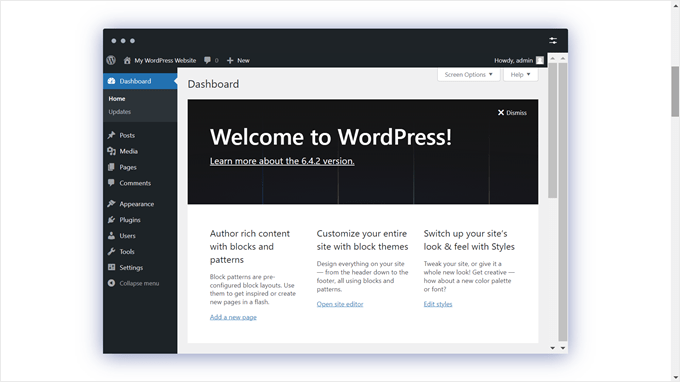
Tek yapmanız gereken WordPress Playground web sitesini ziyaret etmek ve geçici WordPress sitenizin yüklenmesi için birkaç saniye beklemek.
Hazır olduğunda, hemen keşfetmeye başlayabilirsiniz. Eklentileri yükleme ve test etme, farklı temaları deneme, blok düzenleyiciyi kullanma ve çeşitli WordPress ayarlarını yapma olanağına sahip olacaksınız.
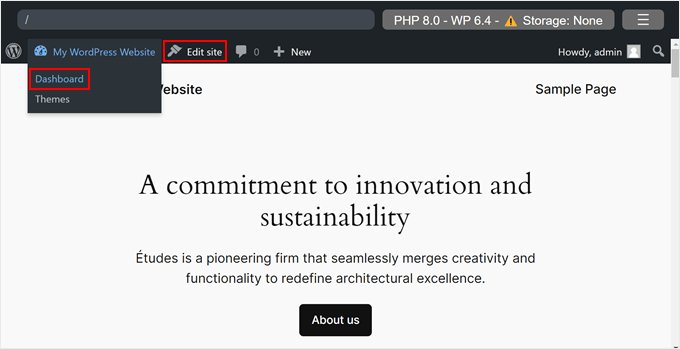
Bir hata yaparsanız veya baştan başlamak isterseniz, sayfayı yenileyebilir ve yeniden başlayabilirsiniz. Bu özellik onu ideal bir öğrenme ortamı haline getirir ve herhangi bir şeyi kalıcı olarak bozma korkusu olmadan özgürce deney yapmanıza olanak tanır.
Daha fazla bilgi için WordPress Playground ile tarayıcınızda WordPress’i nasıl kullanacağınıza ilişkin ayrıntılı kılavuzumuza göz atın.
Seçenek 2: Barındırmada Tam Para İadesi ile WordPress’i Çevrimiçi Deneyin
WordPress’i çevrimiçi denemenin bir başka yolu da risksiz para iade garantisi (yani 30 güne kadar, hatta bazı durumlarda 90 güne kadar tam para iadesi) sunan bir WordPress barındırma şirketi kullanmaktır.
Bu yöntemin avantajı, web sitenizi oluşturmak için WordPress ‘i denemeniz ve öğrenmenizdir. Eğer beğenirseniz, web sitenizi tek bir tıklama ile çevrimiçi hale getirebilirsiniz (ekstra bir çalışma gerekmez).
Ve eğer beğenmezseniz, WordPress hosting şirketinizden tam para iadesi talep edebilirsiniz.
Bu yöntemde, WordPress barındırma için ön ödeme yapmak için bir kredi kartına ihtiyacınız olacaktır, ancak beğenmezseniz, tam bir geri ödeme alabilirsiniz.
İşte tam iade politikası sunan en büyük WordPress barındırma şirketlerinden bazıları:
- Bluehost – 30 günlük para iade garantisi ile ücretsiz alan adı + web barındırma sunar.
- Hostinger – 30 günlük iade politikası ile ücretsiz alan adı + web barındırma sunuyor.
- SiteGround – risksiz 30 günlük iade politikası ile WordPress barındırma hizmeti sunar.
- Dreamhost – 97 günlük iade politikası ile ücretsiz alan adı + WordPress barındırma sunuyor.
Yukarıdaki barındırma şirketlerinin tümü WordPress önceden yüklenmiş olarak gelir veya tek tıkla WordPress kurulumu seçeneği sunarlar.
WordPress’i çevrimiçi olarak risksiz bir şekilde denemek için bunlardan herhangi biriyle hızlı bir şekilde başlayabilirsiniz.
Bu eğitimde, WordPress tarafından önerilen en iyi barındırma sağlayıcılarından biri olan Bluehost ile bunun nasıl göründüğüne dair adım adım bir süreç göstereceğiz.
İlk olarak, Bluehost web sitesini ziyaret etmeniz ve yeşil ‘Şimdi Başlayın’ düğmesine tıklamanız gerekir.

Ardından, bir plan seçmeniz istenecektir.
Sadece WordPress’i denemek istediğiniz için Basic ile başlamanızı öneririz. Bluehost’ta kalmaya karar verirseniz, barındırma planınızı her zaman yükseltebilirsiniz.

Şimdi, bir alan adı seçmeniz istenecek. Bluehost şu anda WPBeginner kullanıcılarına ücretsiz bir alan adı ve Bluehost kuponumuzu kullanarak %77 indirim sunuyor.
Ancak, bir alan adı kaydettirirseniz, geri ödeme istediğinizde şirket alan adı maliyetini düşecektir. Bu adımı atlamak için en alttaki ‘Alan adımı daha sonra oluşturacağım’ seçeneğine tıklamanız gerekir, böylece tam bir geri ödeme almaya hak kazanırsınız.
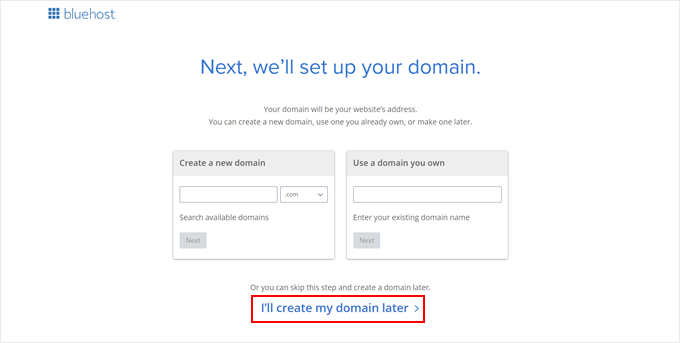
Ardından, kişisel bilgilerinizi vermeniz ve barındırma paketini kesinleştirmeniz istenecektir.
Bu sayfadaki tüm isteğe bağlı ekstra eklentilerin işaretini kaldırmanız önemlidir.

Eklenti maliyetleri iade edilmez ve eklentileri değil, yalnızca barındırma faturanızın tamamını iade alabilirsiniz.
Son olarak, satın alma işlemini tamamlamak için ödeme bilgilerinizi girmeniz gerekir.
Bluehost şimdi hosting hesabınızı oluşturacak ve hosting kontrol panelinize nasıl erişeceğinizle ilgili talimatları içeren bir e-posta gönderecektir.
Varsayılan olarak, Bluehost sizin için WordPress ‘i zaten yüklemiş olacaktır. Şimdi tek yapmanız gereken ‘Web Siteleri’ sekmesine gitmek ve orada listelenen web sitenizi bulmak.
Ardından, WordPress’te oturum açmak için ‘Siteyi Düzenle’ye tıklayın.

Bluehost’ta Para İadesi Talep Etme
Bluehost hesap kontrol panelinize giriş yapın ve Destek simgesine tıklayın. Oradan, iletişim bölümüne gitmeniz ve bir canlı sohbet oturumu başlatmanız gerekir.
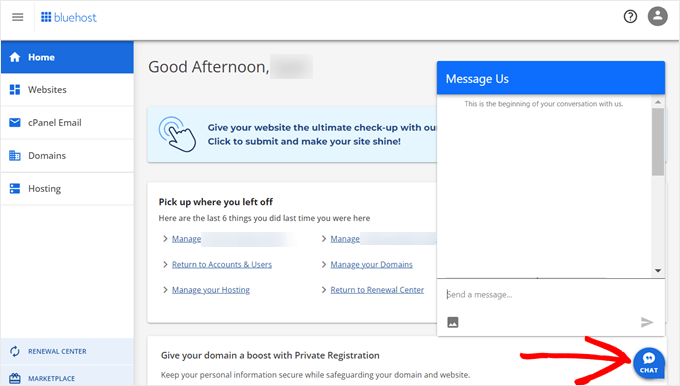
Bir canlı sohbet temsilcisine bağlandıktan sonra, tam bir geri ödeme yapmalarını ve hesabınızı iptal etmelerini isteyebilirsiniz.
Önemli: Yukarıda belirtilmeyen bir barındırma şirketi kullanıyorsanız, lütfen satın almadan önce iade politikalarını okuduğunuzdan ve tam olarak anladığınızdan emin olun. Şüpheniz varsa, e-posta göndererek hosting şirketine ulaşın.
Seçenek 3: WordPress’i Bilgisayarınızda Deneyin (Yerel Geliştirme)
WordPress’i denemenin bir diğer popüler yolu da bilgisayarınıza yüklemektir. Bu, birçok uzman geliştiricinin müşteri web siteleri için yaptığı şeydir.
Bu yöntem, herhangi bir alan adı veya barındırma satın almadan WordPress’i ücretsiz olarak denemenizi sağlar. Eklentileri ve temaları yükleyebilir ve kendi bilgisayarınızda eksiksiz bir web sitesi yapabilirsiniz.
Dezavantajı, web sitenizin kendi bilgisayarınızla sınırlı olması ve internet üzerinden herkese açık olarak görüntülenememesidir, ancak daha sonra eğitimimizi kullanarak yerel web sitenizi her zaman çevrimiçi hale getirebilirsiniz.
Tüm bunları bilgisayarınızda kurmanıza olanak tanıyan birkaç harika ücretsiz yazılım mevcuttur.
Bunların en kolayı Local olarak adlandırılır. Bilgisayarınızda kolayca yerel bir WordPress geliştirme ortamı kurmanızı sağlar. MacOS, Windows ve Linux üzerinde çalışır.
Basitçe Local web sitesine gidin ve işletim sisteminiz için indirin.
İşletim sisteminize bağlı olarak, kurulum sihirbazı biraz farklılık gösterebilir. MacOS için, indirilen pakete tıklamanız ve ardından Local.app dosyasını Uygulamalar klasörüne sürükleyip bırakmanız yeterlidir.
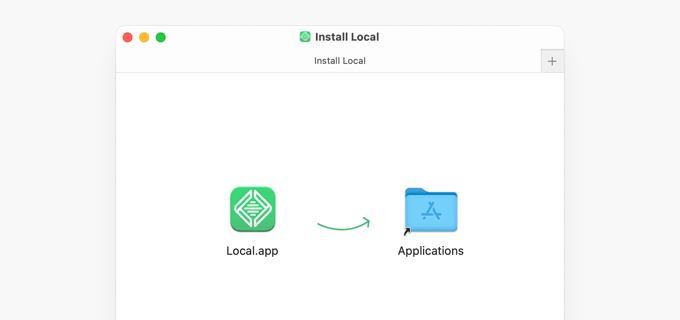
Local’ı yükledikten sonra, uygulamayı bilgisayarınızda açın.
Ardından ‘Yeni bir site oluştur’ düğmesine tıklayın.
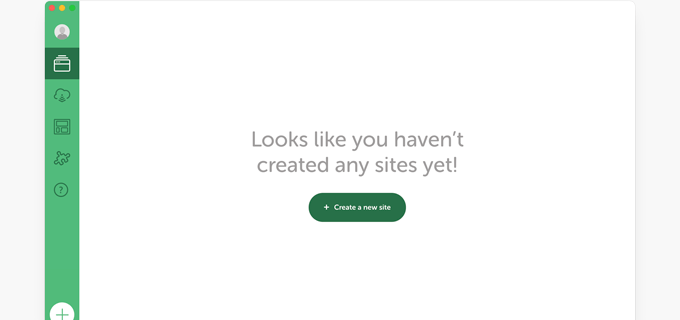
Ardından, web siteniz için bir başlık girmeniz istenecektir.
Demo siteniz için web sitesinde istediğiniz herhangi bir adı girin ve ‘Devam Et’ düğmesine tıklayın.

Bundan sonra, yerel ortamı seçmeniz istenecektir. Örneğin, hangi sunucu yazılımını kullanmak istediğiniz, hangi MySQL veya PHP sürümünü kullanacağınız gibi.
Emin değilseniz, ‘Tercih Edilen’ seçenekleri kullanabilir ve ‘Devam Et’e tıklayabilirsiniz.
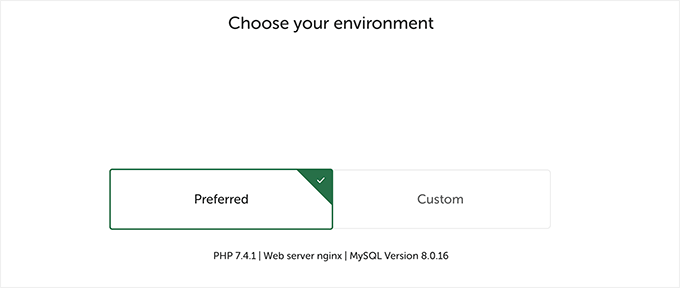
Bir sonraki ekranda, yerel sitenizin WordPress yönetici alanına erişmek için bir kullanıcı adı ve parola seçebileceksiniz.
Giriş bilgilerinizi kurtarmanız gerektiğinde WordPress yönetici e-postasını da değiştirebilirsiniz.
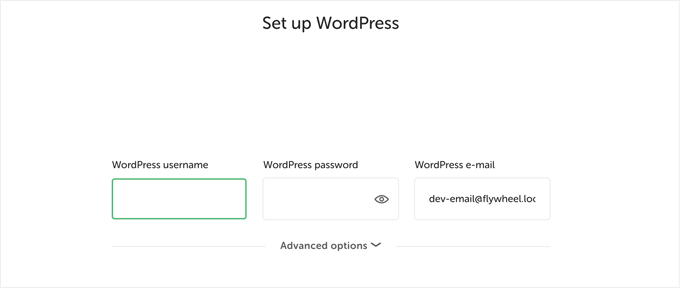
Kurulum sihirbazını bitirmek için ‘Devam’ düğmesine tıklayın.
Local şimdi WordPress’in en son sürümünü getirip yükleyecek ve sizin için yeni bir yerel web sitesi oluşturacaktır.
Bitirdiğinizde, yerel web sitenizin ayrıntılarını göreceksiniz. Buradan, WordPress kontrol paneline erişmek için WP Admin düğmesine tıklayabilirsiniz.
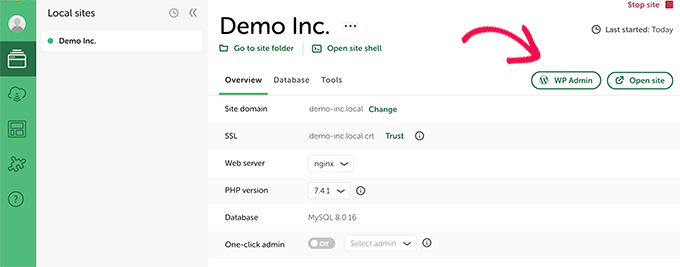
Herhangi bir nedenle Local çalışmazsa veya sadece bir alternatif denemek isterseniz, MAMP (MacOS için) veya WAMP ‘a (Windows için) göz atabilirsiniz.
Seçenek 4: WordPress.com ile WordPress’i Deneyin (Alan Adı Gerekmez)
WordPress’i denemek için sıklıkla karşılaşacağınız bir başka seçenek de WordPress.com’dur.
Bunu yapmadan önce, WordPress.com’un kendi kendini barındıran bir WordPress.org web sitesinden ne kadar farklı olduğunu anlamanız önemlidir.
WordPress.com bir web sitesi barındırma şirketi ve bir yayın platformudur. Temel olarak, WordPress’i kurmanıza veya herhangi bir web sitesi bakımıyla ilgilenmenize gerek yoktur.
Dezavantajı ise arka planda çalışan yazılım üzerinde tam kontrol sahibi olmamanızdır. Bu da esnekliği ve özgürlüğü ortadan kaldırır.
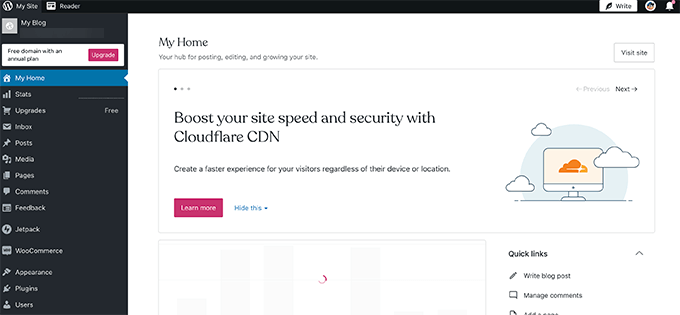
WordPress.com’un deneyebileceğiniz sınırlı bir ücretsiz planı vardır. Ancak, kendi kendine barındırılan bir WordPress.org web sitesinin birçok özelliği eksik olacaktır.
Bu konu hakkında daha fazla bilgi için WordPress.com ile WordPress.org arasındaki farklar hakkındaki ayrıntılı kılavuzumuza bakın.
Son yıllarda WordPress.com, eklenti ve tema yüklemenize izin veren ücretli planlar ekledi, ancak bunlar yukarıda paylaştığımız diğer WordPress barındırma seçeneklerinden daha pahalıdır. Bu seçeneği tercih ederseniz, WPB50 kupon kodumuzu kullanarak WordPress.com barındırma hizmetinin ilk yılında %50 indirim kazanabilirsiniz.
Ayrıca, WordPress.com bilgisayarınıza indirebileceğiniz ücretsiz bir uygulama olan Studio‘yu yayınladı. Bu uygulamayı kullanarak yerel olarak ücretsiz WordPress.com siteleri geliştirebilir ve bunları birden fazla kişiyle paylaşabilirsiniz.
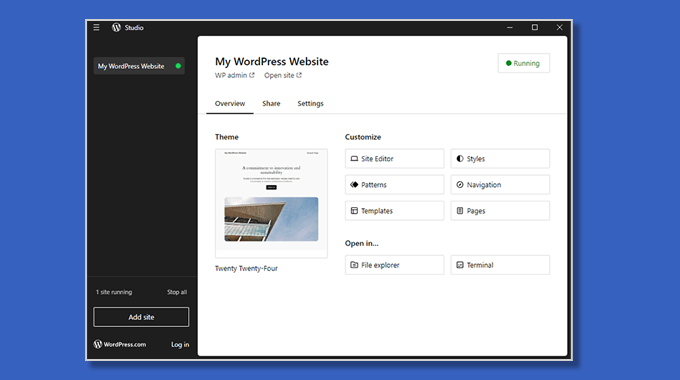
Ücretsiz Bir WordPress Sitesi Oluşturdum, Şimdi Ne Olacak?
Artık ücretsiz bir web sitesi oluşturduğunuza göre, muhtemelen WordPress sitenizde bundan sonra hangi şeyleri yapmanız gerektiğini merak ediyorsunuzdur.
1. WordPress’te İçerik Oluşturma
İşe blog yazıları oluşturmakla ve web siteniz için olmazsa olmaz bazı sayfalar hazırlamakla başlamanızı öneririz.
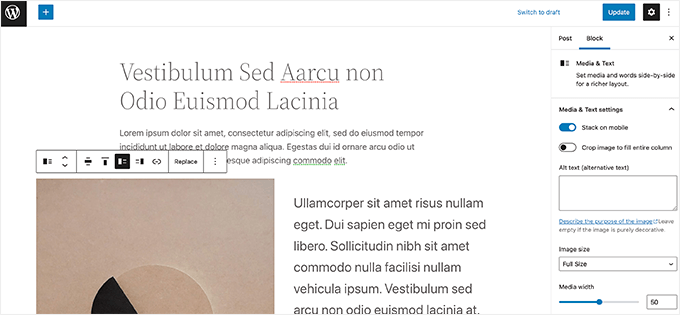
2. Web Sitesi Tasarımı Seçimi
Bundan sonra, web siteniz için bir tasarım seçmek isteyebilirsiniz. Kullanabileceğiniz pek çok ücretsiz ve ücretli WordPress teması vardır. Ücretsiz bir tema seçmenizi ve kendi temanızı oluşturmak için özelleştirmenizi öneririz.
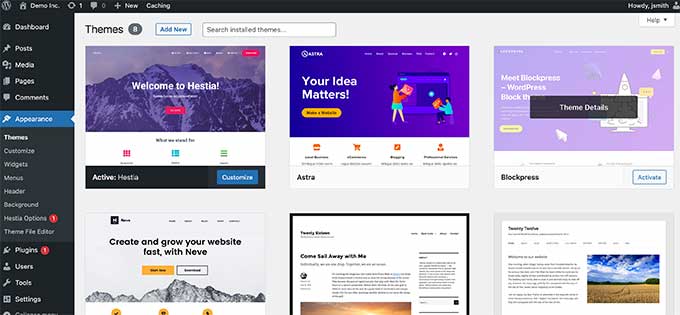
Hatta SeedProd gibi ücretsiz bir sayfa oluşturucu eklentisi yükleyerek web sitenizi sürükle-bırak arayüzü ile tasarlama deneyimini yaşayabilirsiniz.
3. WordPress Eklentilerini Keşfetmek
WordPress’in gerçek gücü WordPress eklentilerinden gelir. Bunlar WordPress web siteniz için uygulamalar gibidir ve yeni özellikler ekleyerek web sitesi işlevselliğini genişletmenize olanak tanır.
59.000’den fazla ücretsiz WordPress eklentisi mevcuttur.
Aşağıda, mutlaka denemeniz gereken birkaç WordPress eklentisi yer almaktadır:
- WPForms – Web sitenize güzel bir iletişim formu veya anket eklemenizi sağlar. Ücretsiz olarak deneyebileceğiniz bir WPForms Lite sürümü vardır.
- All in One SEO for WordPress – Piyasadaki en iyi WordPress SEO eklentisidir ve web sitenizi arama motorlarıiçin optimize etmenize yardımcı olur. Ayrıca deneyebileceğiniz ücretsiz bir AIOSEO sürümü de vardır.
- SmashBalloon – Sosyal medya hesaplarınızdaki içeriği güzel galeriler ve düzenlerde görüntülemenizi sağlayan en iyi WordPress sosyal medya eklentisidir. Smash Ballon’un Instagram beslemesi, Facebook beslemesi, Twitter beslemesi ve YouTube beslemesi için ücretsiz bir sürümü vardır.
Daha fazla eklenti önerisine mi ihtiyacınız var? Ücretsiz WordPress demonuzda deneyebileceğiniz temel WordPress eklentilerinin tam listesine göz atın.
4. WordPress Temellerini Öğrenme
WordPress’te yolunuzu bulmakta zorlanıyorsanız veya sadece WordPress temellerini öğrenmek istiyorsanız, WordPress’i buradan ücretsiz olarak öğrenebilirsiniz.
WPBeginner, yeni başlayanlar için dünyanın en büyük WordPress kaynak sitesidir. 2009’dan beri varız ve yeni başlayanlar için devasa bir kaynak kütüphanesine sahibiz.
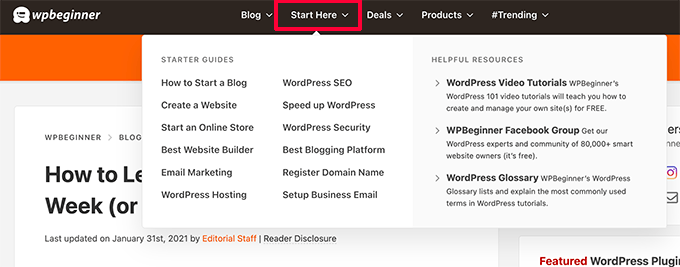
Başlamak için en iyi yer WordPress’i ücretsiz öğrenme sayfamız olacaktır. Orada, yedi günlük eğitime bölünmüş adım adım bir WordPress programı bulacaksınız.
Ücretsiz WordPress video serimizle de başlayabilirsiniz. Bu da yeni başlayanlar için adım adım bir programdır.
Temel bilgileri öğrendikten sonra WordPress Eğitimlerini keşfetmeye devam edebilir, WordPress sözlüğüne göz atabilir veya düzenli olarak WordPress ipuçları, püf noktaları ve nasıl yapılır videoları için YouTube kanalımıza abone olabilirsiniz.
WordPress Web Sitenizi Nasıl Başlatırsınız?
WordPress’i denedikten sonra, resmi olarak canlı bir WordPress blogu veya web sitesi başlatmak isteyebilirsiniz.
Bunu yapmak için bir alan adına ve bir barındırma hesabına ihtiyacınız olacak.
Bluehost kullanmanızı öneririz. En büyük WordPress barındırma şirketlerindendir ve WPBeginner kullanıcılarına ücretsiz bir alan adı ve barındırmada cömert bir indirim sunmayı kabul ettiler.
Kaydolduktan sonra, bir WordPress web sitesinin nasıl açılacağına ilişkin adım adım talimatlarımızı takip edebilirsiniz.
Şimdi, bazılarınız ücretsiz WordPress deneme sürümünüzde oluşturduğunuz siteyi yeni web sitenize taşımak isteyebilirsiniz.
WordPress sitenizi yeni bir ana bilgisayara nasıl taşıyacağınıza ilişkin kılavuzumuzu takip etmeniz yeterlidir. WordPress web sitenizi taşıma konusunda size yol göstereceğiz.
Umarız bu makale, alan adı olmadan WordPress’i ücretsiz olarak nasıl deneyebileceğinizi öğrenmenize yardımcı olmuştur. Ayrıca piyasadaki en iyi web sitesi oluşturucuları karşılaştırmamızı veya çevrimiçi mağaza oluşturma ve satışa başlama kılavuzumuzu görmek isteyebilirsiniz.
If you liked this article, then please subscribe to our YouTube Channel for WordPress video tutorials. You can also find us on Twitter and Facebook.





Moinuddin Waheed
For local development I have used both local by flywheel and xampp and found both of them very useful.
As for the hosting providers, we need to pay for availing the services and if we don’t need then we can ask for refund.
I used to think for these websites like dreamhost which offers 97 days no risk refund guarantee that whether they would act on their promise.
But yes, If they are promising specially these ones , they might give refund without any questions asked.
Shelly Searcy
This article is so clear and well written. I am absolutely going to install it on my computer and follow your articles for learning WordPress. Thank you for continuing to create such excellent content – it is greatly appreciated!
WPBeginner Support
You’re welcome! Glad you like our written articles
Admin